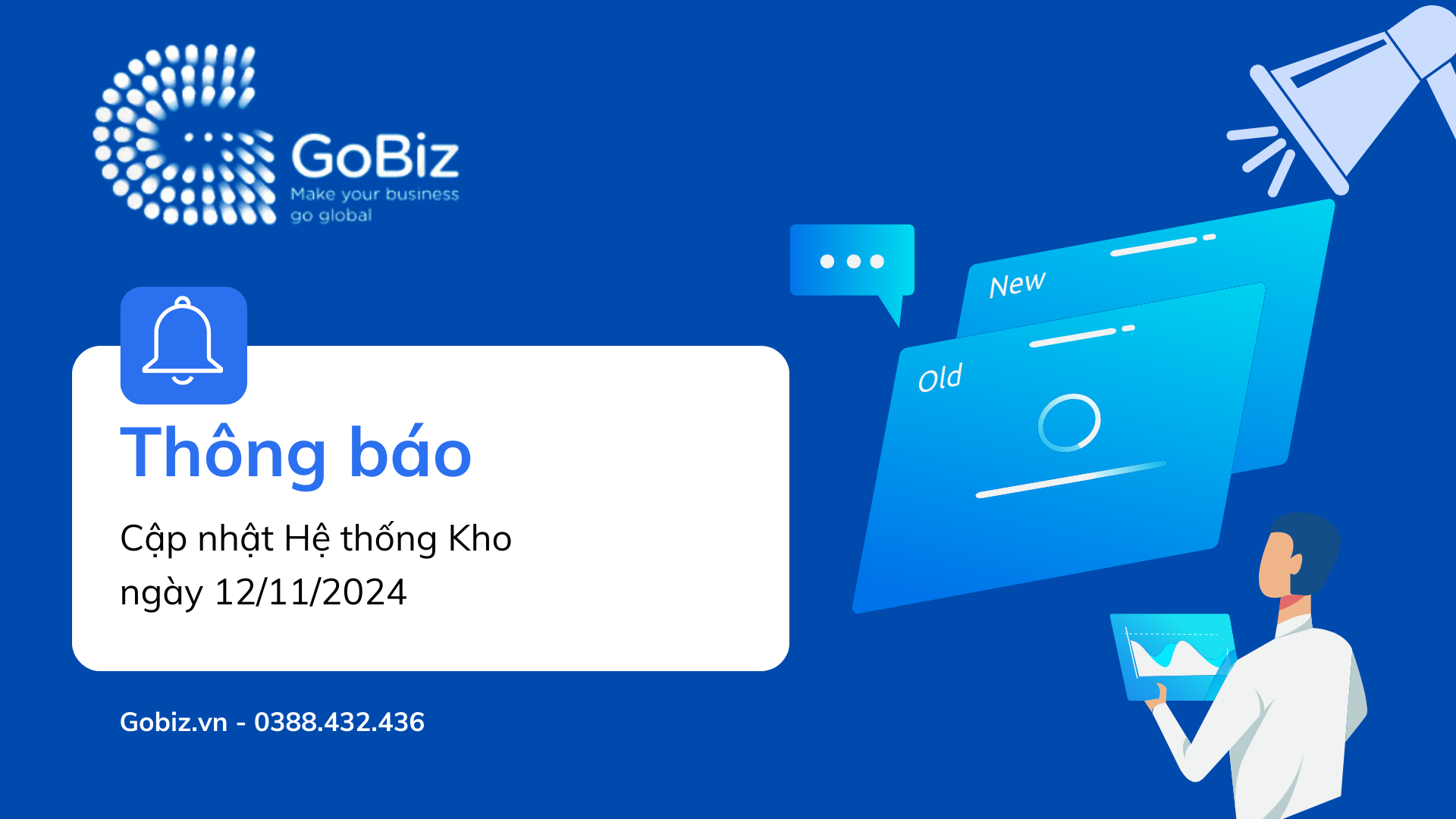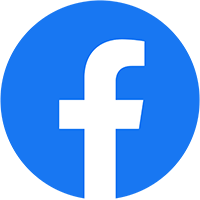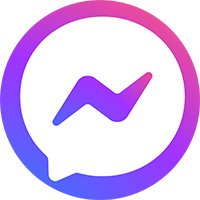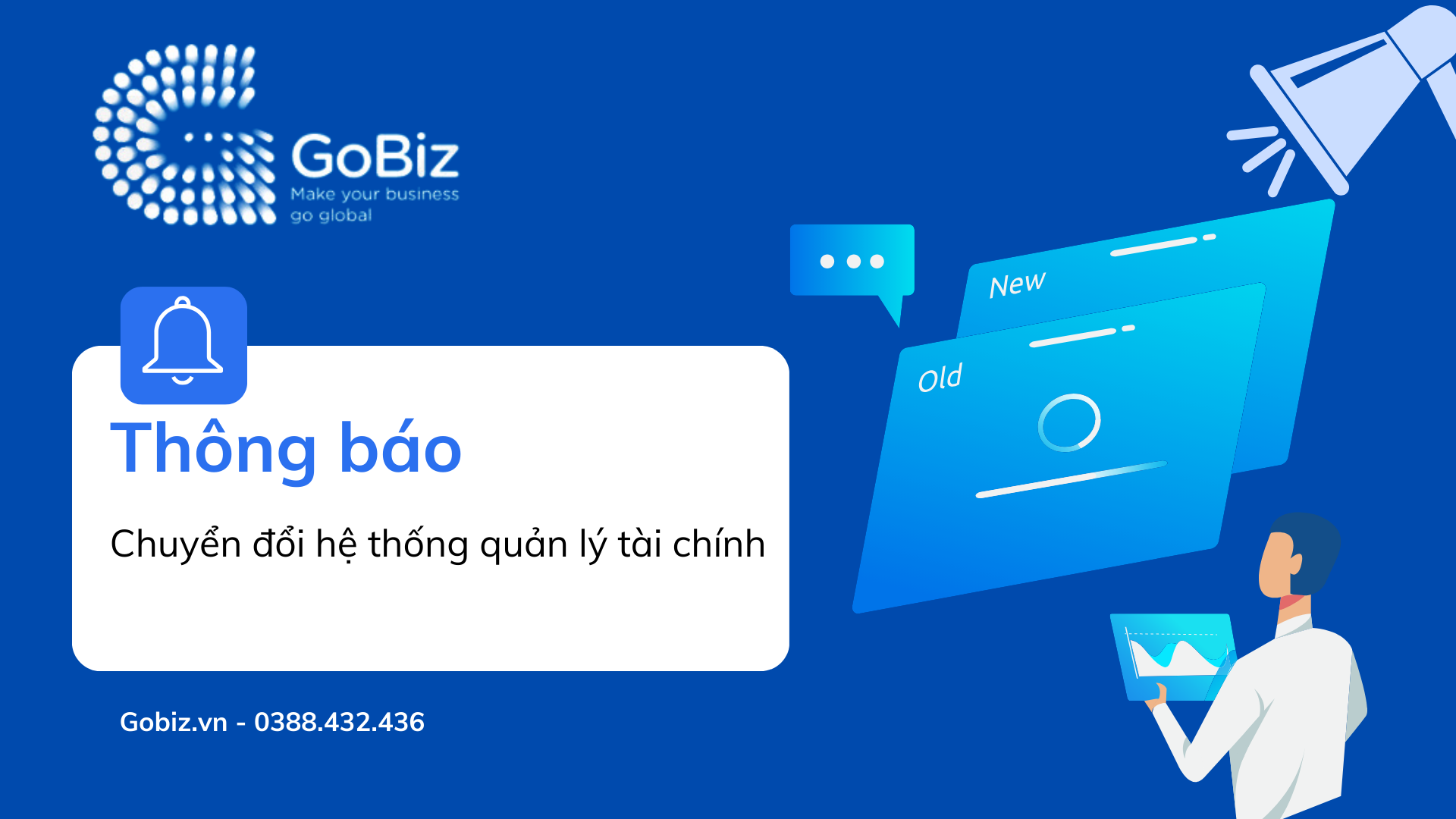
M1 – HƯỚNG DẪN SỬ DỤNG HỆ THỐNG ĐẶT HÀNG DÀNH CHO KHÁCH ORDER
Các bước hoàn thiện 1 đơn hàng từ A-Z
– Cài công cụ đặt hàng
– Đăng nhập tài khoản
– Cho sản phẩm vào giỏ hàng
– Tiến hành đặt cọc
– Theo dõi đơn hàng
– Theo dõi tài chính
– Tạo yêu cầu giao hàng
– Khiếu nại đơn hàng (Nếu có sai sót)
- Đặt hàng
Bước 1: Cài add-on công cụ đặt hàng (Sử dụng máy tính)
Quý khách tìm kiếm tool công cụ trên Google (tên tool tìm kiếm trên Google store https://chrome.google.com/webstore/category/extensions?hl=vi)
Quý khách add tool trên thanh extension
Bước 2: Đăng nhập
Để có thể đặt hàng Quý khách vui lòng đăng nhập vào hệ thống M1 qua link:
(link product ví dụ: https://demo.gobiz.vn/#/login)
Bước 3: Cho hàng vào giỏ
Quý khách truy cập đến trang chi tiết sản phẩm cần đặt trên website thương mại điện tử Trung Quốc: taobao.com, 1688.com, tmall.com
Tại đây Quý khách có thể xem được giá tiền đã được quy đổi sang VNĐ, thuộc tính và số lượng sản phẩm
Quý khách vui lòng chọn đầy đủ thuộc tính của sản phẩm trước khi cho hàng vào giỏ.
Lưu ý: Trong quá trình tìm hiểu sản phẩm Quý khách có thể chọn dịch sang tiếng Việt để thuận tiện cho việc đặt hàng. Tuy nhiên tại bước xác nhận thêm sản phẩm vào giỏ hàng, Quý khách nên bỏ dịch để tránh rủi ro sai hàng hoặc chênh lệch giá sản phẩm.
Bước 4: Quản lý giỏ hàng
Sau khi thêm sản phẩm thành công, Quý khách truy cập vào giỏ hàng để kiểm tra lại.
Tại đây sẽ hiển thị tất cả các thông tin liên quan giá tiền, các dịch vụ đơn hàng, tổng tiền tạm tính, các chức năng liên quan như ghi chú cho đơn hàng, cho sản phẩm ….
Bước 5: Kết đơn
Quý khách có thể tạo từng đơn hàng hoặc tạo nhiều đơn hàng cùng lúc tùy theo nhu cầu
Lưu ý: Để tạo nhiều đơn cùng lúc Quý khách chọn những sản phẩm mình muốn đặt bằng cách tick chọn vào sản phẩm đó
Bước 6: Kiểm tra đơn hàng
Sau chọn những sản phẩm và dịch vụ cho đơn xong Quý khách ấn đặt hàng thì hệ thống sẽ chuyển sang màn hình kiểm tra đơn hàng trước khi đặt hàng
– Chưa có địa chỉ nhận hàng
Quý khách tạo mới địa chỉ ngay tại khối địa chỉ giao hàng
Quý khách click vào button Tạo địa chỉ để tạo địa chỉ nhận hàng cho đơn hàng
Tại màn hình Kiểm tra và Đặt cọc Quý khách kiểm tra tất cả các thông tin liên quan đến đơn hàng, dịch vụ, số tiền, phí…
Bước 7: Kết đơn
Quý khách Click vào nút Đặt cọc để kết đơn
Sau khi Click Đặt cọc, hệ thống sẽ yêu cầu nhập mã PIN để tiến hàng đặt cọc cho đơn đã chọn
Mã PIN hệ thống mặc định là 123456
Sau khi nhập mã PIN đơn sẽ chuyển sang trạng thái đặt cọc thành công
Quý khách Click vào nút “Quản lý đơn hàng” để trở về mà hình Danh sách đơn để tiện theo dõi các đơn vừa tạo.
2. Theo dõi đơn hàng
Truy cập vào Danh sách đơn hàng
Quý khách có thể đến màn hình Danh sách đơn từ màn hình Kết quả đặt đơn như trên, hoặc có thể truy cập từ menu bên trái màn hình để vào Danh sách đơn
Quý khách Click “Mở rộng tìm kiếm” để hiển thị hết khối tìm kiếm tại Danh sách đơn hàng
Tại danh sách đơn hàng Quý khách có thể lọc search theo các thông tin tại Danh sách đơn hàng
Truy cập Chi tiết đơn hàng
Quý khách click vào mã đơn hàng để đến Chi tiết đơn hàng
3.2 Sửa thông tin đơn hàng
Tại Chi tiết đơn hàng Quý khách được sửa một số thông tin, các thông tin được sửa phải tùy thuộc vào từng trạng thái của đơn hàng
Quý khách có thể xem được các kiện hàng của đơn tại tab “Kiện hàng” trên Chi tiết đơn
Lưu ý: Quý khách click mở rộng từng kiện hàng để xem được chi tiết trạng thái của kiện hàng
3. Giao dịch trên đơn
Với những giao dịch tài chính phát sinh trên đơn Quý khách có thể xem tại Tab “Giao dịch” của Chi tiết đơn hàng
Tại đây Quý khách có thể xem được tất cả những giao dịch tài chính của đơn tính đến thời điểm hiện tại
4. Lịch sử đơn hàng
Quý khách xem được lịch sử đơn hàng tại tab “Lịch sử” tại Chi tiết đơn hàng
Tại màn hình chính sau khi đăng nhập vào hệ thống quý khách ấn chọn item mở rộng
Danh sách yêu cầu giao hàng
Tại màn hình chính sau khi đăng nhập vào hệ thống Quý khách ấn chọn icon mở rộng để xem được toàn bộ menu bên trái
Quý khách click vào menu “Giao hàng” để đến “Danh sách yêu cầu giao”
Tại đây sẽ hiển thị các thông tin về danh sách kiện hàng mà Quý khách tạo yêu cầu giao.Quý khách có thể tìm kiếm các kiện hàng bằng cách chọn lọc theo trạng thái, mã yêu cầu giao, mã kiện và thời gian tạo của kiện hàng
– Tạo yêu cầu giao hàng
Tại màn hình Danh sách Yêu cầu giao, Quý khách click vào chức năng “tạo yêu cầu giao hàng” để tiến hành tạo các yêu cầu giao
Sau khi Quý khách click vào nút “Tạo yêu cầu giao” sẽ hiển thị ra màn hình danh sách các kiện hàng đã về kho.
Tại đây mặc định hiển thị chọn tất cả các kiện hàng, Quý khách có thể bỏ chọn với các đơn hàng không muốn tạo yêu cầu giao
Click chọn button “Giao những kiện này” để tạo Yêu cầu giao cho những đơn hàng mà Quý khách muốn giao.
Sau khi sau tạo Yêu cầu giao thành công hệ thống sẽ chuyển đến màn hình Danh sách yêu cầu giao, Quý khách có thể theo dõi các Yêu cầu giao hàng của mình tại đây.
Để tìm hiểu thêm thông tin chi tiết các tính năng thuộc hệ thống đặt hàng dành cho khách order, Quý khách vui lòng tham khảo tài liệu Tại đây.
Có thể bạn quan tâm:
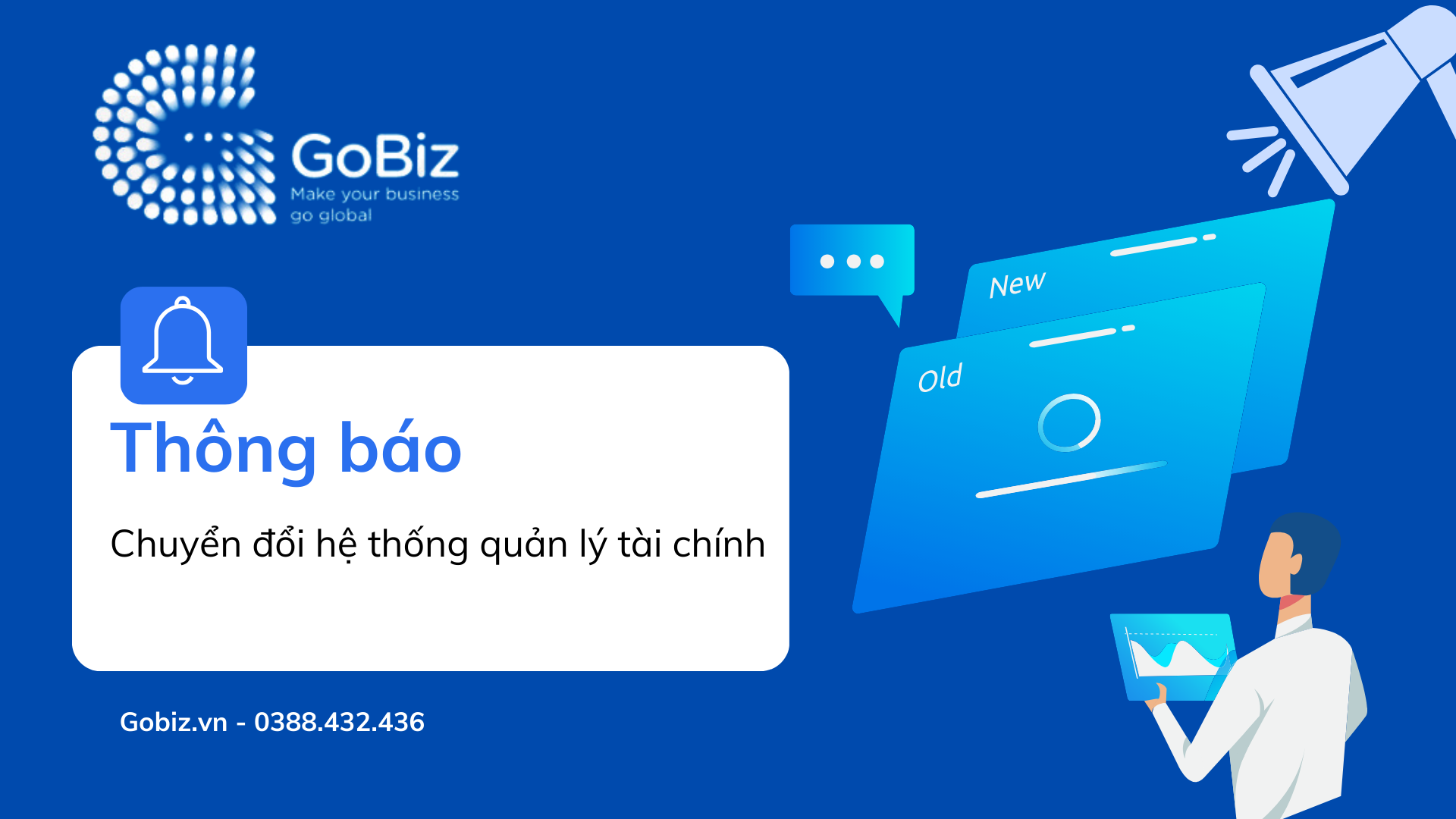
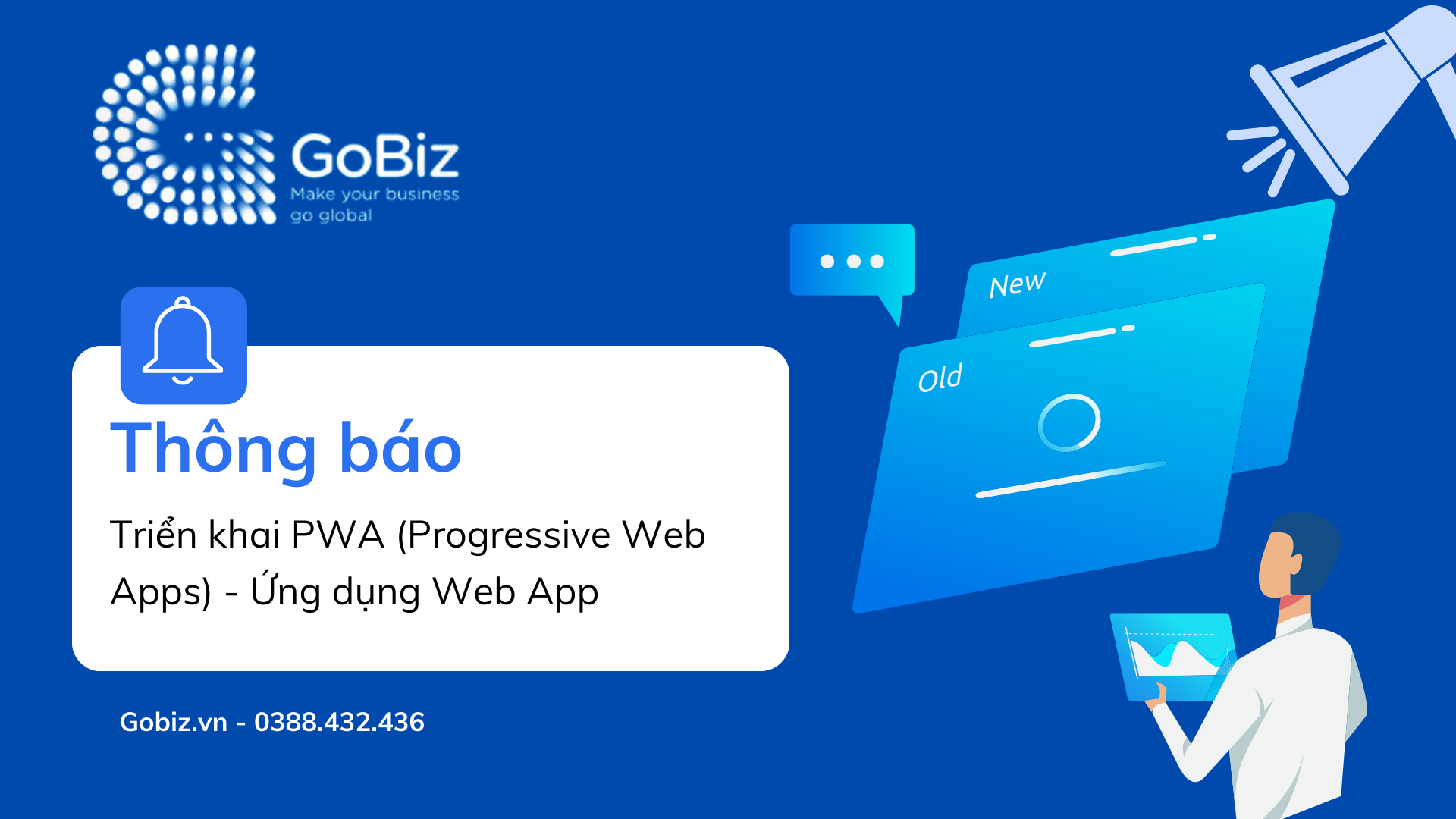
Gobiz triển khai PWA (Progressive Web Apps) – Ứng dụng Web App
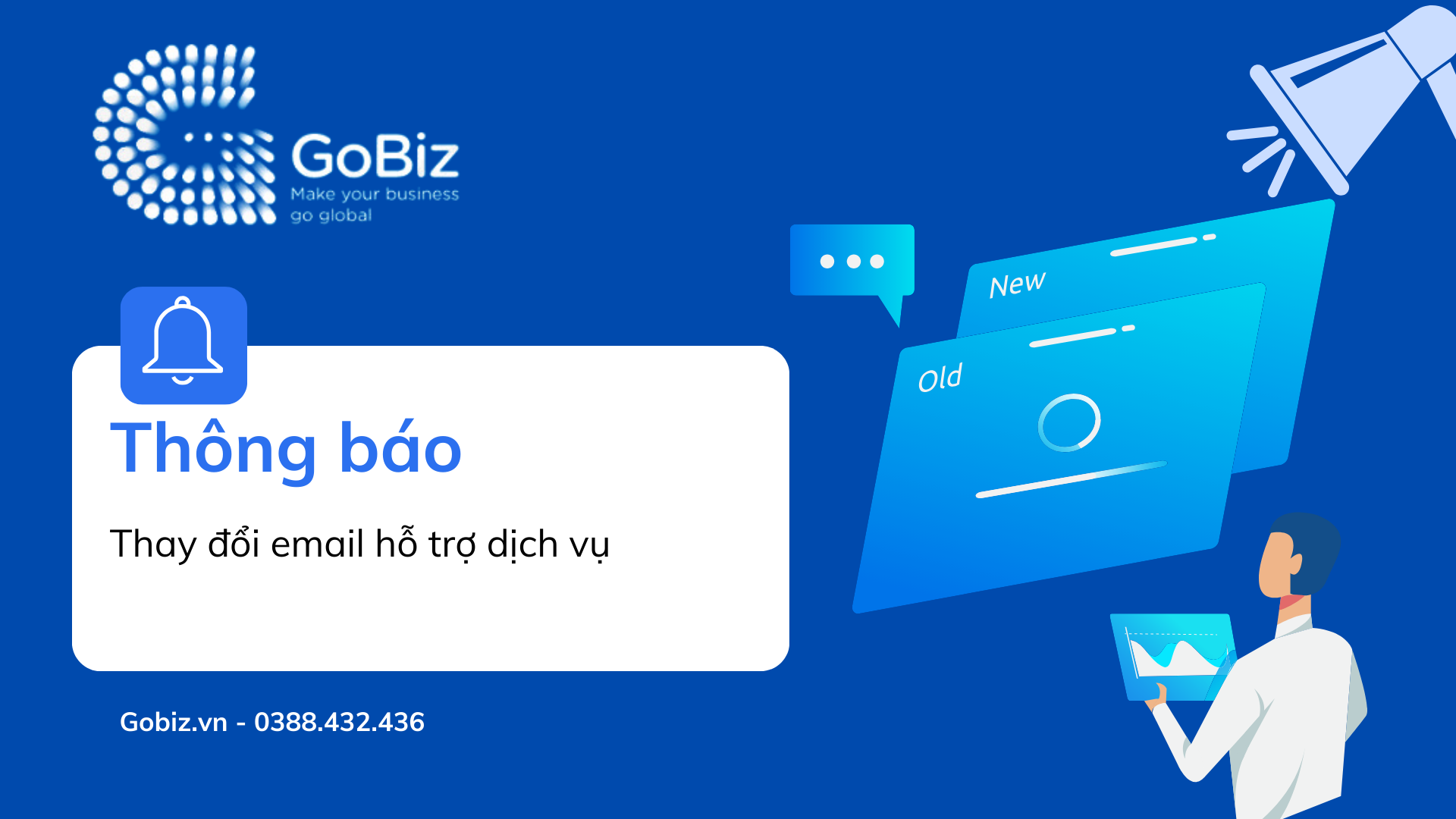
Gobiz thông báo thay đổi email hỗ trợ dịch vụ

Gobiz cập nhập chức năng cho phép thêm sản phẩm vào giỏ hàng từ link Taobao & 1688
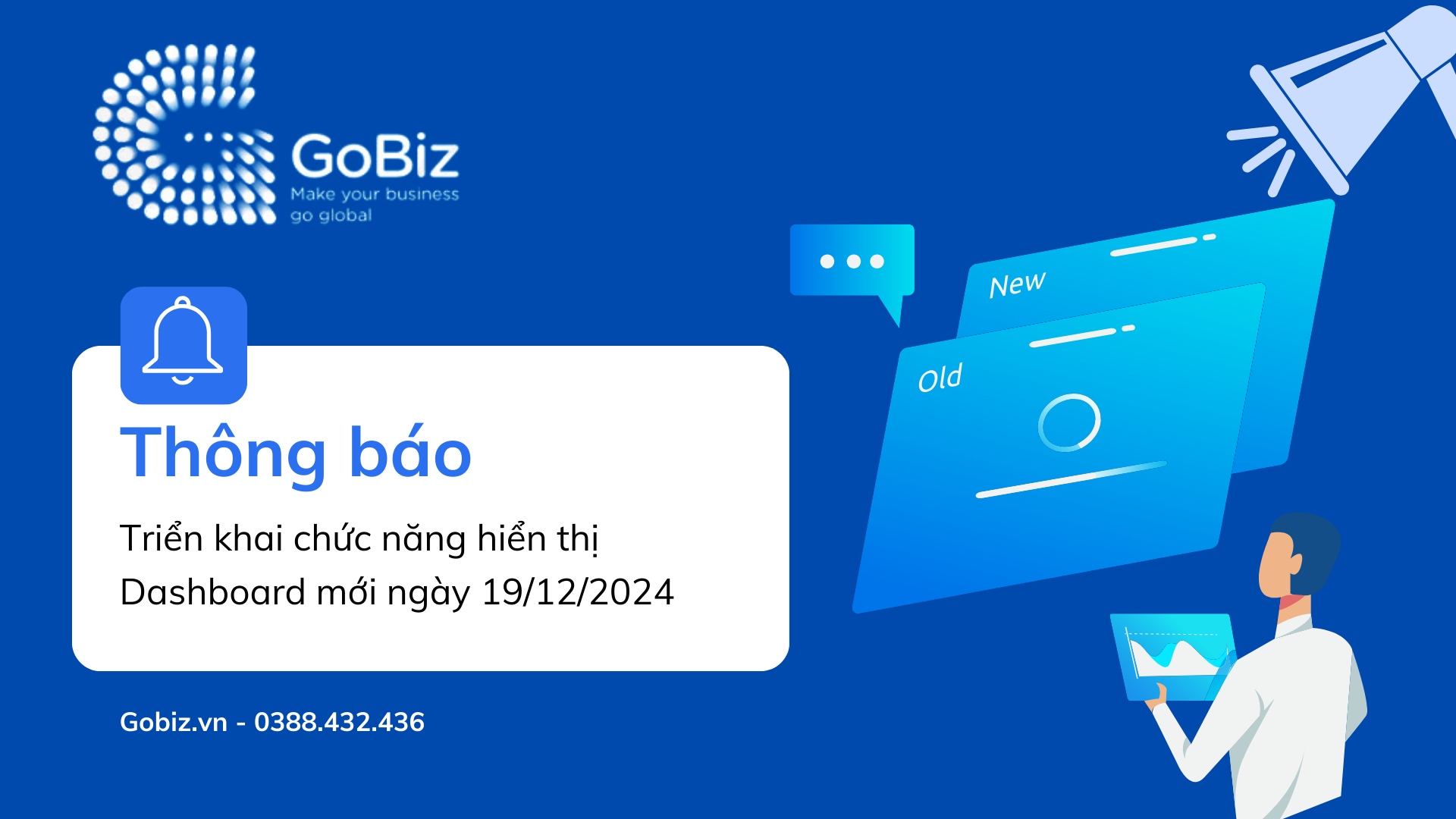
Thông báo triển khai chức năng hiển thị Dashboard mới ngày 19/12/2024